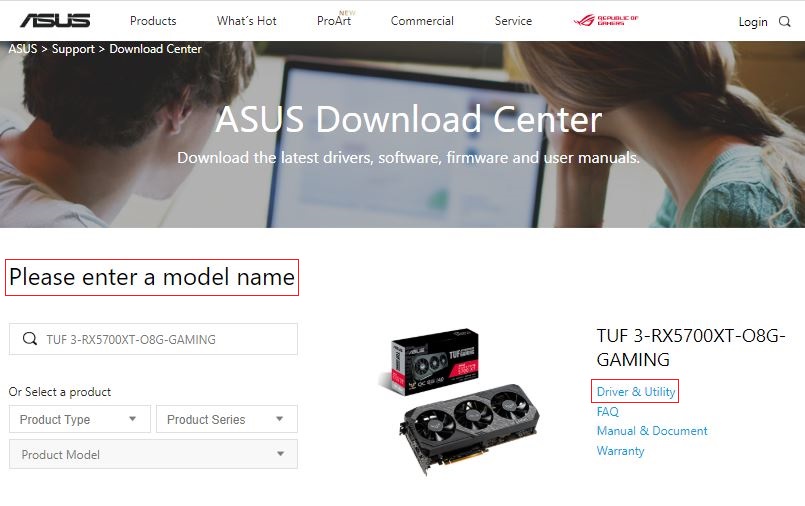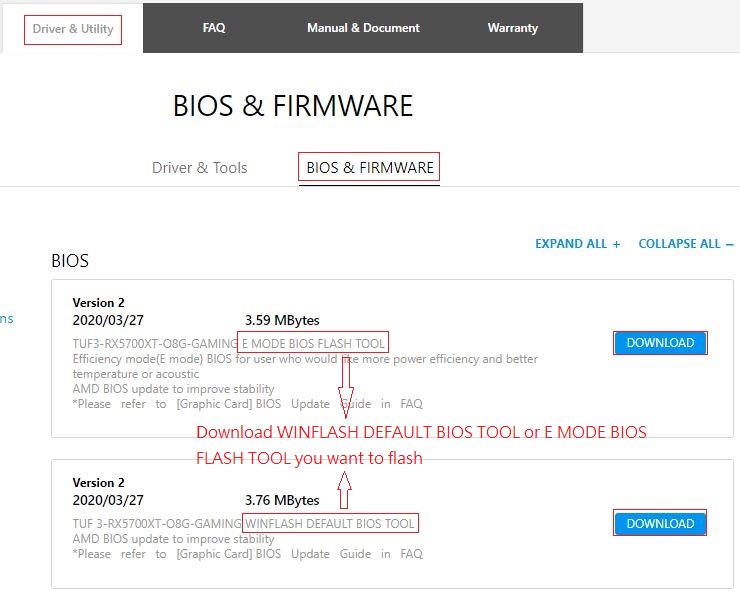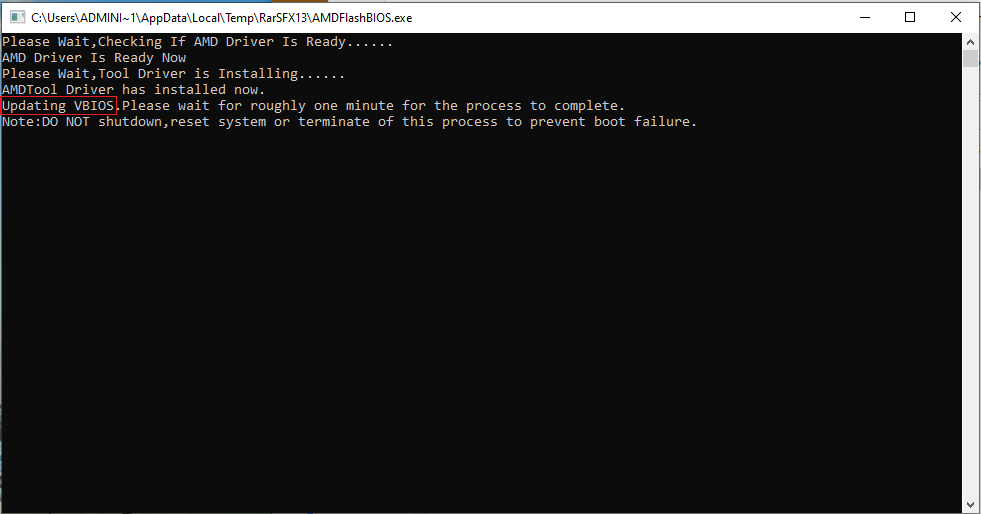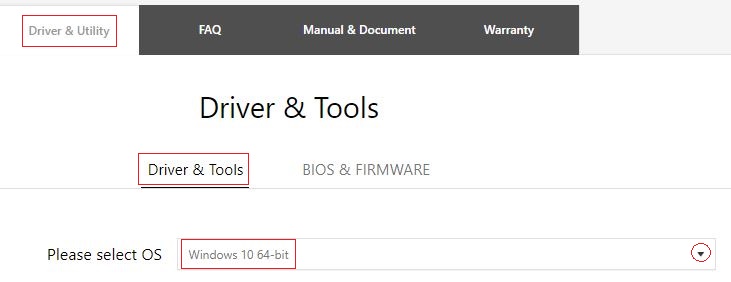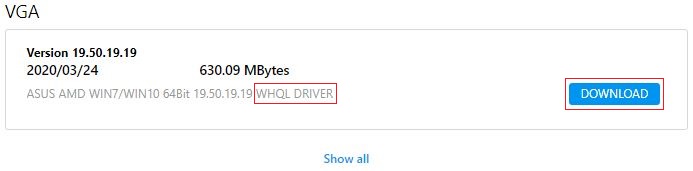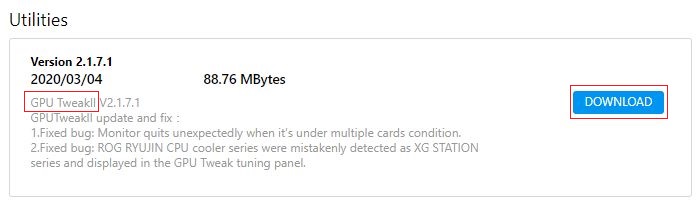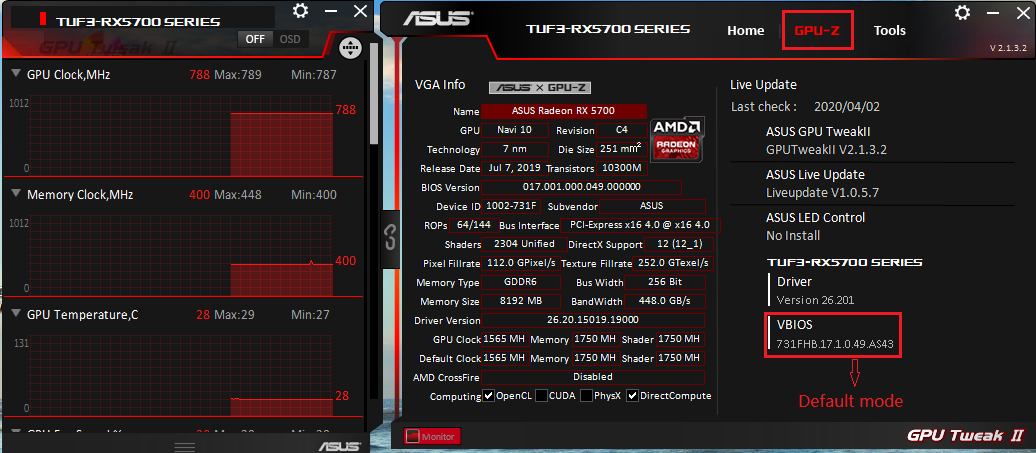[Card đồ họa]Hướng dẫn sử dụng VBIOS Flash Tool
[Hướng dẫn sử dụng Công cụ Flash VBIOS cho Card Đồ Họa]
CÔNG CỤ WINFLASH DEFAULT BIOS có thể cập nhật VBIOS lên phiên bản mới nhất để tương thích tốt hơn
CÔNG CỤ E MODE BIOS FLASH có thể cập nhật VBIOS sang chế độ Hiệu quả cho người dùng muốn tiết kiệm điện năng và cải thiện hơn
*Lưu ý: KHÔNG tắt nguồn, khởi động lại hệ thống hoặc dừng quá trình này khi VBIOS đang được cập nhật để tránh lỗi khởi động
Vui lòng làm theo các bước dưới đây để tải công cụ flash VBIOS và cập nhật VBIOS:
Phần A. Tải về CÔNG CỤ WINFLASH DEFAULT BIOS hoặc CÔNG CỤ E MODE BIOS FLASH
(Ví dụ: TUF 3-RX5700XT-O8G-GAMING)
Bước 1. Tải về CÔNG CỤ WINFLASH DEFAULT BIOS hoặc CÔNG CỤ E MODE BIOS FLASH cho card đồ họa từ Trung tâm tải về ASUS
Vui lòng nhập tên mẫu máy->nhấn Drive & Utility
Bước 2. Nhấn vào Drive & Utility->BIOS & FIRMWARE, tải về CÔNG CỤ WINFLASH DEFAULT BIOS hoặc CÔNG CỤ E MODE BIOS FLASH bạn muốn flash
Bước 3. Nhấn nút tải về và giải nén file vừa tải
Phần B. Flash VBIOS(Công cụ VBIOS E Mode và DEFAULT Mode được sử dụng theo cùng một cách)
*Vui lòng đảm bảo driver đồ họa đã được cài đặt trước khi thực hiện công cụ này
Bước 1. Vui lòng nhấp đúp vào công cụ flash BIOS mà bạn đã tải ở Phần A và một cửa sổ thông báo sẽ xuất hiện để nhắc bạn đảm bảo driver đồ họa đã được cài đặt trước khi nhấn ‘OK’ như hình dưới
Nếu bạn chưa cài đặt driver đồ họa, vui lòng cài đặt trước.
Nếu đã cài đặt, vui lòng nhấn ‘OK’ để tiếp tục các bước tiếp theo
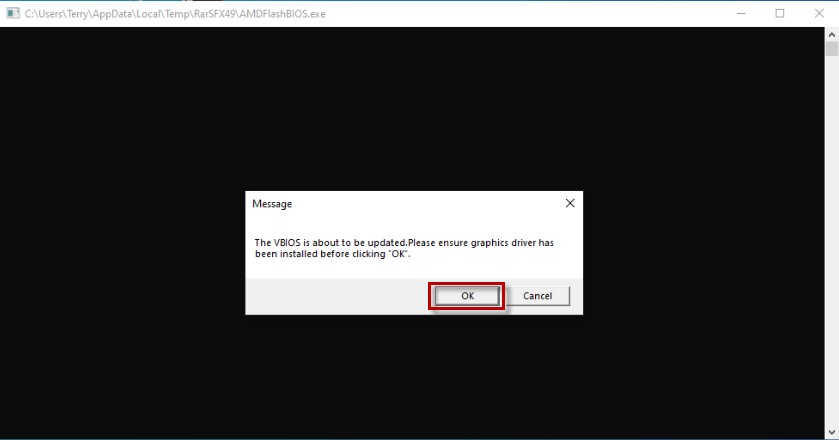
Bước 2. Chương trình sẽ thông báo cho bạn '[Đang cập nhật VBIOS]', vì vậy vui lòng chờ khoảng một phút để quá trình hoàn tất
*Lưu ý: KHÔNG tắt, khởi động lại hệ thống hoặc kết thúc quá trình này để tránh lỗi khởi động
Bước 3. Sau khi thấy '[Flash BIOS thành công]', và cửa sổ '[Cập nhật thành công]' xuất hiện, vui lòng nhấn 'OK' để khởi động lại hệ thống của bạn
Quá trình flash VBIOS sẽ hoàn thành sau khi khởi động lại.
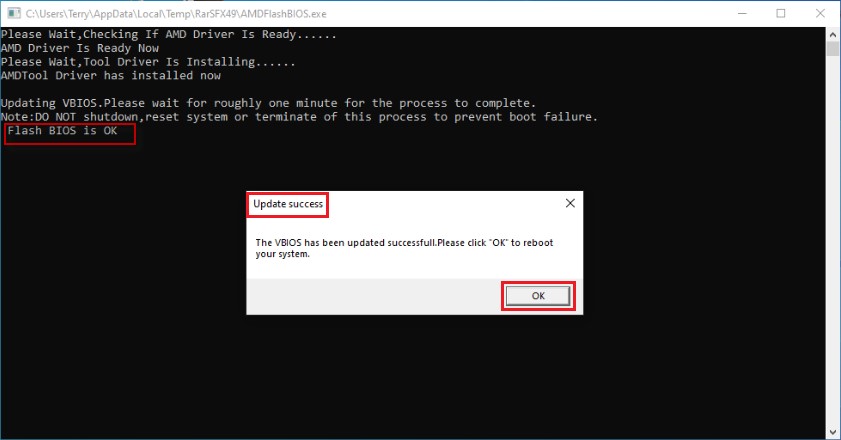
Câu hỏi thường gặp:
Q1: [Làm thế nào để cài đặt driver đồ họa?]
A1: Vui lòng làm theo các bước dưới đây để tải driver đồ họa và cài đặt
Bước 1. Tải driver đồ họa từ Trung tâm tải về ASUS
Vui lòng nhập tên mẫu máy->nhấp vào [Driver & Utility]
Bước 2. Nhấp vào Drive & Utility->Driver & Tools, và chọn hệ điều hành win10 64-bit
Bước 3. Tải xuống phiên bản mới nhất của WHQL DRIVER từ 'VGA'
Bước 4. Giải nén file vừa tải về và nhấp vào '
Q2: Làm thế nào để xác nhận VBIOS đang ở chế độ Efficiency hoặc chế độ mặc định?
A2: Vui lòng làm theo các bước dưới đây để tải GPU TweakII và xác nhận chế độ VBIOS bằng GPU TweakII\GPU-Z
Bước 1. Tải GPU TweakII từ Trung tâm tải về ASUS
Vui lòng nhập tên model->nhấp vào Drive & Utility
Bước 2. Nhấp vào Drive & Utility->Driver & Tools, và chọn hệ điều hành win10 64-bit
Bước 3. Tải phiên bản mới nhất của GPU TweakII từ 'Tiện ích'
Bước 4. Giải nén tệp đã tải về và nhấp vào '
Bước 5. Khởi động GPU Tweaker và nhấp vào GPU-Z, kiểm tra ký tự cuối của phiên bản VBIOS xem có phải là 'E' không:
Nếu ký tự cuối là 'E', VBIOS là chế độ Hiệu suất, vui lòng tham khảo hình bên dưới:

Nếu ký tự cuối không phải là 'E', VBIOS là chế độ mặc định, vui lòng tham khảo hình bên dưới:
Q3: Nếu bạn tắt máy, khởi động lại hệ thống hoặc kết thúc quá trình này khi đang cập nhật VBIOS và không có hiển thị sau khi khởi động lại
A3: Vui lòng liên hệ trung tâm Dịch vụ Khách hàng ASUS để được kiểm tra và sửa chữa
Nếu vấn đề vẫn không thể khắc phục, vui lòng liên hệ Hỗ trợ Sản phẩm ASUS